Инсталиране на Coppermine [версия 1.5.46+]
За да инсталирате Coppermine, моля, следвайте тези указания:
1. Свалете инсталацията от официалния сайт на Coppermine:
http://coppermine-gallery.net/
2. След като свалите архива с инсталацията, трябва да го качите във вашето уеб пространство.
Можете да разархивирате файловете от сваления архив и после да ги качите, също така можете да качите архива и да използвате Файл Мениджъра на Контролния панел, за да разархивирате пакета.
Най-добрият начин да качите големи или много на брой файлове е чрез FTP. Допълнителна информация относно възможните начини, можете да намерите в секцията Качване на файлове.
Ако инсталирате апликацията в основния домейн или в някой поддомейн, ще трябва да изтриете първоначалния index.php файл. Можете да направите това през FTP или през Файл Мениджъра на Контролния панел.
3. Създайте нови MySQL база данни и потребител за Coppermine апликацията. Поради съображения за сигурност, MySQL бази данни и потребители могат да се създават единствено през хостинг Контролния панел. Можете да откриете детайлни инструкции за създаването на нови MySQL бази данни и потребители в нашата статия Създаване на MySQL база данни/потребител.
След като MySQL базата данни и потребителя са създадени, трябва да асоциирате MySQL потребителя с базата данни, следвайки инструкциите от нашата статия Асоцииране на MySQL потребител с база данни. Добавете всички привилегии на MySQL потребителя за базата данни.4. Посетете с браузъра си директорията, в която са разархивирани Coppermine файловете. Браузърът ще ви препрати към първата страница от инсталацията на Coppermine. Изберете език и кликнете на бутона Let's Go!. В следващите няколко стъпки натиснете бутона Next step, докато не стигнете до екрана MySQL user authentication.
5. На тази стъпка използвайте следните настройки:
MySQL host: Въведете "localhost" за MySQL 5 или "127.0.0.1:3308" за MySQL 8.
MySQL username: Въведете потребителското име за MySQL, което сте създали в секцията MySQLбази данни на Kонтролния панел за вашата Coppermine апликация.
MySQL password: Въведете паролата, която сте задали за вашия MySQL потребител.
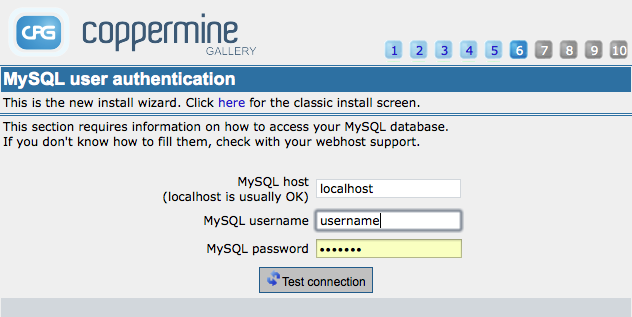
Кликнетебутона Test connection. След като тестът премине успешно, използвайте бутона Next step, за да продължите напред.
6. На следващия екран създадената по-горе от вас MySQL база данни ще е избрана по подразбиране. В полето MySQL table prefix оставете въведената стойност по подразбиране, освен ако не инсталирате повече от едно Coppermine копие в същата база данни.
Натиснете бутона Populate database, а след това на Next step.
7. На тази стъпка е нужно да създадете административен акаунт, като въведете e-mail адрес, потребителско име и парола за администратора. Натиснете Next step,а след това на Finish installation.
Coppermine е инсталиран и можете да го използвате.
Важно: Следете оригиналния сайт за обновления по сигурността на вашата инсталирана апликация.